Если нужно записать какую-либо последовательность действий на компьютере и впоследствии воспроизвести ее в любой момент всего одним нажатием клавиши на клавиатуре — выручит абсолютно бесплатная, простая и портативная программа для макросов TinyTask.
С ее помощью можно значительно ускорить и упростить работу за компьютером, если она связана с множеством однотипных повторяющихся действий.
Содержание:
Лучшая программа для макросов — TinyTask (настройка)
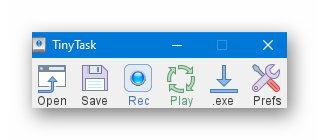
Обращаю внимание — сделать макрос на мышку или клавиатуру, это совсем не тоже самое, что записать видео с экрана, как может показаться некоторым неопытным пользователям (для этого есть другие специальные программы).
Описанное в этом обзоре средство записи действий на компьютере имеет исключительно англоязычный интерфейс, но это совершенно не помешает использовать ее даже дошкольнику.
Ссылка на скачивание программы будет в конце обзора, как всегда, а пока расскажу, как ею пользоваться (устанавливать в операционную систему не нужно).
Итак, для начала, разберемся с настройками в программе — их найдете под самой правой кнопкой в рабочем окне…
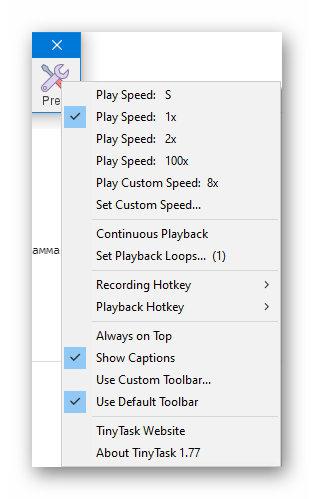
В первом разделе из шести пунктов сможете управлять скоростью воспроизведения записанного ранее макроса на компьютере.
Два пункта из второго раздела настроек отвечают за непрерывность воспроизведения макроса и количество циклов…
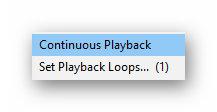
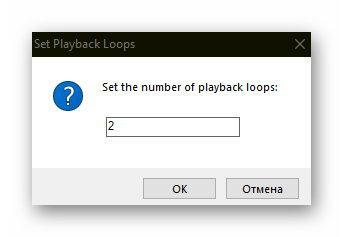
Считаю третий раздел настроек программы TinyTask самым важным — тут нужно сменить «сумасшедшие» комбинации клавиш заданные по умолчанию для запуска записи и воспроизведения макроса на «однокнопочный» вариант для удобства использования данного средства автоматизации действий за компьютером…
Читайте также на сайте:
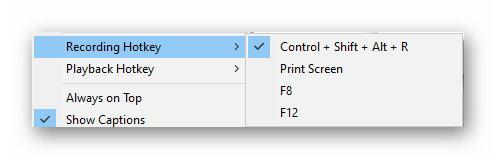
Кстати, уже описывал, как легко запомнить комбинации «горячих» клавиш и начать ими пользоваться.
Четвертый раздел настроек:
- Закрепить окно TinyTask на переднем плане
- Показывать подписи
- Использовать пользовательский тулбар
- Сбросить тулбар в состояние по умолчанию
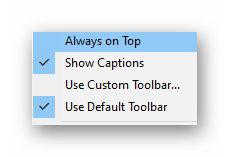
Два последних пункта настроек позволяют перейти на официальный сайт программы (не работает в данный момент времени) и посмотреть сведения о ней…
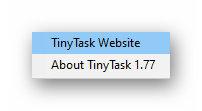
Как сделать макрос
Перед началом последовательности действий за компьютером, которую нужно записать в макрос, нажимаем кнопку с подписью «Rec» (или активируем функцию «горячей» клавишей), а по окончании манипуляций с мышкой или клавиатурой заканчиваем запись макроса повторным нажатием этой же кнопки…
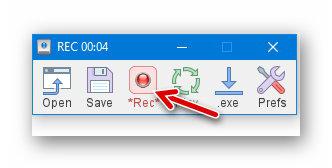
Записанный таким образом макрос можно сохранить кнопочкой «Save» , а кликнув на «Open» — откроете папку со всеми сохраненными ранее макросами.
Как включить макросы
Логично предположить, что включить макросы (запустить их) можно выбрав нужный из предварительно записанных и нажав зеленую кнопку «Play».
Понятно, что кнопка «.exe» позволяет работать с макросами записанными в исполнительный файл, но как их создать самостоятельно или где взять сторонние, так и не понял. Огромная просьба владеющим данной информацией подсказать ее в комментариях (дополню обзор). 🙂
Скачать TinyTask
| Предназначение: | Бесплатная портативная программа для макросов (записывает и воспроизводит действия на компьютере) |
| Название программы: | TinyTask |
| Производитель (автор): | Vista Software, Inc. |
| Статус: | Бесплатно |
| Категория: | Автоматизация |
| Размер инсталлятора (архива): | 35.5 кб |
| Поддержка ОС: | Windows XP,7,8,10 |
| Язык интерфейса: | Английский |
| Безопасность: | Вирусов нет |
| Похожие программы: | — |
| Ссылка на инсталлятор/сайт: | Скачать/Перейти |
TinyTask и антивирусы
Наверняка возникнут вопросы о срабатывании некоторых антивирусов на данную программу, поэтому успокою впечатлительных и мнительных пользователей — программа для макросов СЛЕДИТ за действиями мышки с клавиатурой и ЗАПИСЫВАЕТ манипуляции с ними. Включаем логику!
Нет, из этого не следует, что это программа-шпион — она делает описанную выше работу исключительно по команде пользователя, а не постоянно и скрытно. Кроме того — ничего и никуда не передает по сети Интернет.
Если все-таки переживаете насчет этого — «отрубите» ей полностью сеть в файерволе.
ПОЛЕЗНОЕ ВИДЕО
Вот как сделать макрос на мышку и клавиатуру. До новых полезных компьютерных программ и интересных приложений для Андроид.
 Уверенный пользователь трех домашних ПК с многолетним опытом, "компьютерщик" для всех родственников, соседей и знакомых, в течении 14-ти лет автор более тысячи обзоров интересных и полезных программ для компьютера на собственном софтовом блоге OptimaKomp.RU
Уверенный пользователь трех домашних ПК с многолетним опытом, "компьютерщик" для всех родственников, соседей и знакомых, в течении 14-ти лет автор более тысячи обзоров интересных и полезных программ для компьютера на собственном софтовом блоге OptimaKomp.RU
С Уважением, Сергей Трофимов (не певец) :)
История моего Никнейма (Svengali)
Дата публикации (обновления):
Я только обозреваю программы!
Любые претензии - к их производителям!
Все комментарии проходят модерацию


